1、进入百度首页,点自己已登录的百度账号名

2、在百度个人中心,点“云盘”

3、在“网盘”页面,点“上传”

4、小编以上传文件为例,上传电脑上桌面的一张图片,先找到这张图片-然后选择这张图片-最后点打开

5、可以看到该文件(图片)就上传成功了
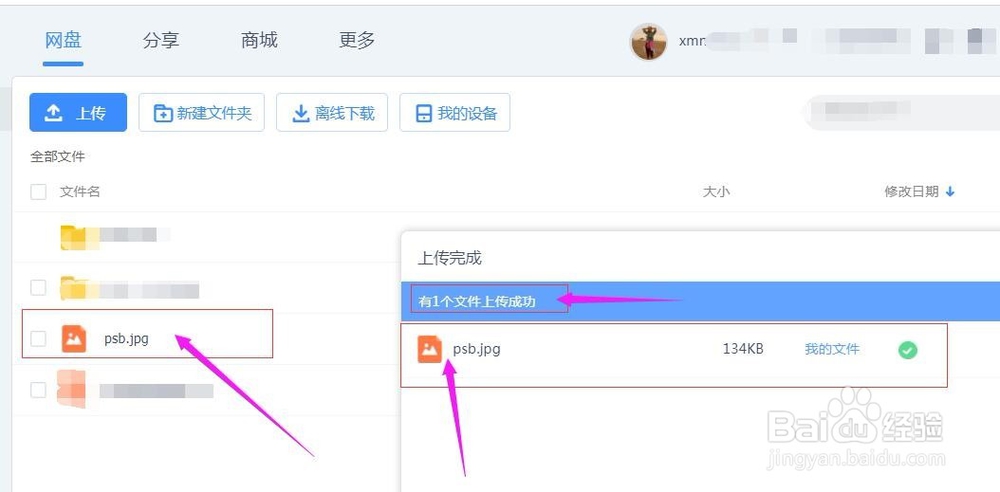
6、现在要介绍的就是分享该文件了,找到该文件对应的“分享图标”,点这个“图标”

7、“分享形式”选好(建议选加密),“有效期”选好,然后点右下角的“创建链接”

8、把“链接”和“提取码”发给要分享的好友就可以了。

9、上传“文件夹”和分享“文件夹”,方法同上
